주의:: 이 문서는 사용자의 편의를 위해 제공됩니다. 이 문서는 번역 소프트웨어를 사용하여 자동으로 번역되었으며 교정을 거치지 않았을 수 있습니다. 이 문서의 영어 버전이 가장 최신의 정보를 확인할 수 있는 공식 버전으로 간주해야 합니다. 여기에서 액세스할 수 있습니다..
Microsoft Teams에서 HubSpot 작업 및 티켓 만들기
마지막 업데이트 날짜: 2025년 2월 12일
명시된 경우를 제외하고 다음 구독 중 어느 것에서나 사용할 수 있습니다.
HubSpot과 Microsoft Teams를 연결한 후에는 Microsoft Teams에서 HubSpot 작업 및 티켓을 만들 수 있습니다.
작업 만들기
Microsoft Teams에서 작업을 만들려면 다음과 같이 하세요:
- Microsoft Teams에서 새 대화를 시작합니다.
- ... 을 클릭하고 HubSpot 앱을 클릭합니다.
- 작업 만들기를 클릭합니다.
- 대화 상자에서 관련 필드를 입력합니다. 작업을 HubSpot 회사, 연락처 또는 거래 레코드에 연결할 수도 있습니다.
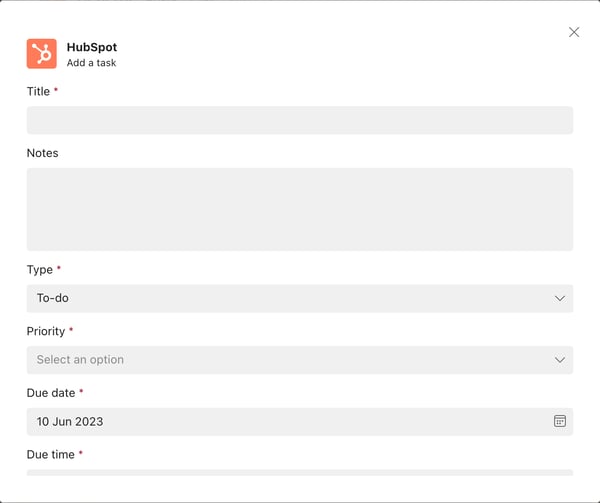
- 저장을 클릭합니다.
- 작업이 만들어지면 완료 메시지가 표시됩니다.
- Microsoft Teams의 작업에서 다음 작업을 완료할 수 있습니다:
- 연결: 작업을 HubSpot의 연락처, 회사 또는 거래 레코드에 연결합니다.
- 노트 업데이트: 작업 세부 정보를 업데이트합니다.
- 완료로 표시: 작업을 완료로 표시합니다.
- 채널에 게시: Microsoft Teams 채널에 작업 세부 정보를 게시합니다.
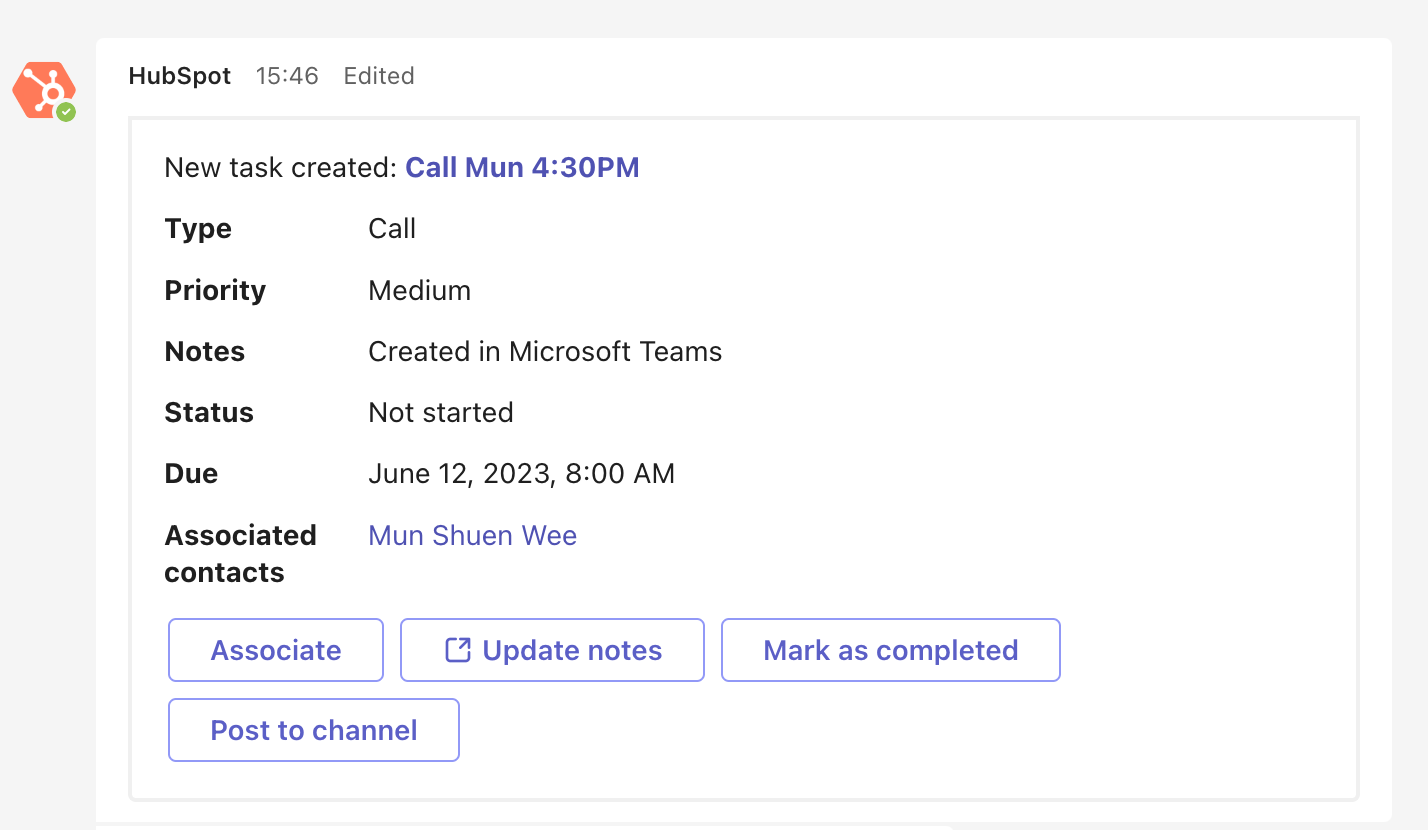
- 작업은 HubSpot 및 모든 관련 레코드에도 동기화됩니다.

티켓 만들기
Microsoft Teams에서 티켓을 만들려면 다음과 같이 하세요:
- Hubspot 봇을 사용하여 Microsoft Teams에서 새 대화를 시작합니다.
- ... 을 클릭하고 HubSpot 앱을 클릭합니다.
- 티켓 만들기를 클릭합니다.
- 대화 상자에서 티켓 이름, 설명, 파이프라인 및 상태, 소유자 및 우선 순위 등 관련 필드를 입력합니다. 티켓을 HubSpot 연락처, 회사 또는 거래 기록에 연결할 수도 있습니다.
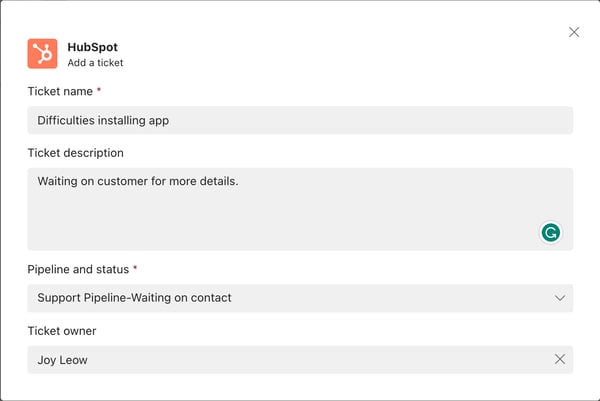
- 저장을 클릭합니다.
- 티켓이 만들어지면 Microsoft Teams에 완료 메시지가 표시됩니다.
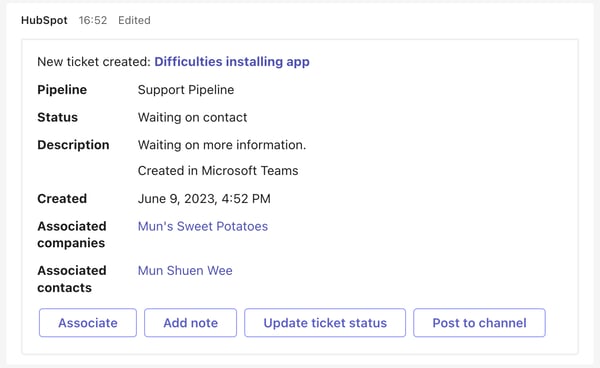
- Microsoft Teams에서 다음 작업을 완료할 수 있습니다:
- 연결: 티켓을 HubSpot 연락처, 회사 또는 거래 레코드에 연결합니다.
- 메모추가: 티켓에 메모를 추가합니다.
- 티켓 상태업데이트: 티켓의 상태를 업데이트합니다.
- 채널에 게시: 완료 메시지를 Microsoft Teams 채널에 게시합니다.
- 티켓 및 이와 연결된 모든 메모가 HubSpot에 동기화됩니다.
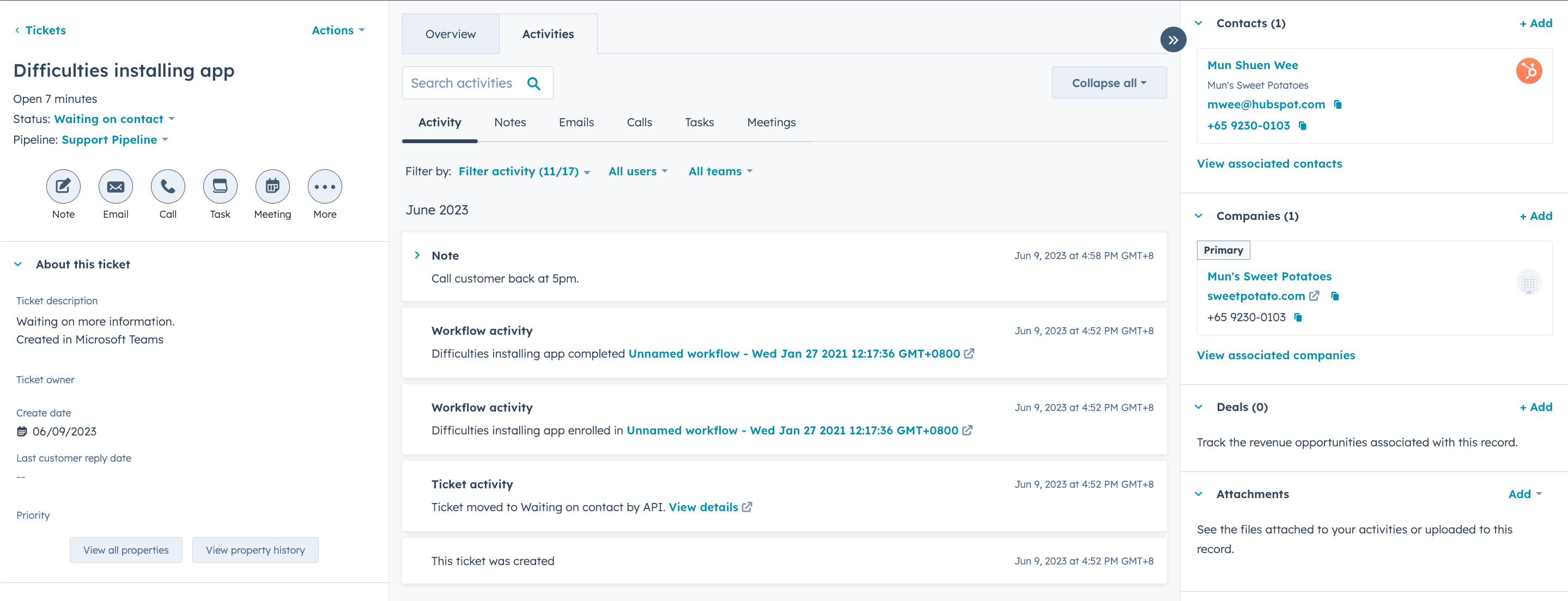
Integrations
피드백을 보내 주셔서 감사합니다. 당사에 큰 도움이 될 것입니다.
이 양식은 문서 피드백에만 사용됩니다. HubSpot으로 도움을 받는 방법 알아보기.